遭遇 windows 11 磁盘错误?别慌!当您使用 windows 11 时,有时会遇到令人沮丧的磁盘错误。这些错误表明您的存储设备遇到了问题,可能导致数据丢失或系统不稳定。php小编百草将指导您解决 windows 11 中常见的磁盘错误。继续阅读,了解这些错误的类型、原因以及逐步的修复方法。通过遵循我们的指南,您可以恢复磁盘健康并恢复对数据的访问。
1、首先,按键盘上的 Win + E 组合键,或点击任务栏上的文件资源管理器;
2、文件资源管理器的右侧边栏,找到边右键点击本地磁盘(C:),在打开的菜单项中,选择属性;
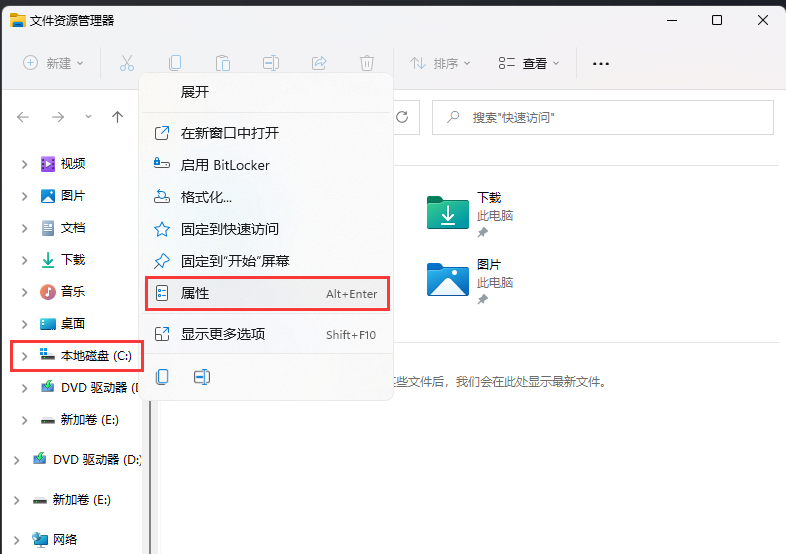
3、本地磁盘(C:)属性窗口,切换到工具选项卡,然后点击查错(此选项将检查驱动器中的文件系统错误)下的检查;
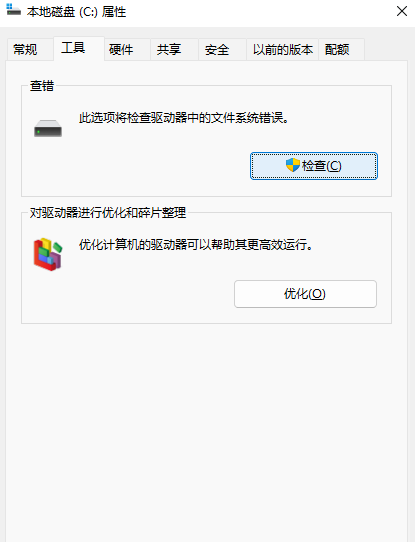
4、错误检查(本地磁盘 (C:))窗口,不需要扫描此驱动器。在此驱动器上未发现任何错误。如果需要,可以继续扫描该驱动器。点击扫描驱动器(在扫描过程中,可以继续使用驱动器。如果发现错误,你可以决定是否对其进行修复);
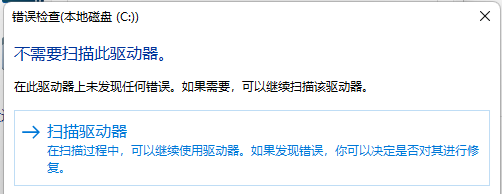
5、扫描完成后,会提示“已成功扫描你的驱动器 Windows 已成功扫描驱动器。未发现错误。”,点击关闭即可。
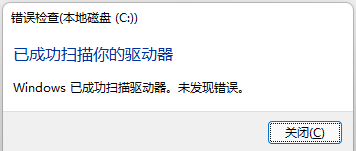
以上就是磁盘出错怎么解决 win11系统磁盘出错的解决方法的详细内容,更多请关注php中文网其它相关文章!

Windows激活工具是正版认证的激活工具,永久激活,一键解决windows许可证即将过期。可激活win7系统、win8.1系统、win10系统、win11系统。下载后先看完视频激活教程,再进行操作,100%激活成功。

Copyright 2014-2025 https://www.php.cn/ All Rights Reserved | php.cn | 湘ICP备2023035733号